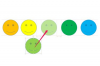Retweeting hjælper med at opbygge goodwill mellem virksomheder og kunder.
Billedkredit: Jupiterimages/BananaStock/Getty Images
TweetDeck hjælper ledere af sociale medier med at kontrollere flere profiler på Twitter, Facebook og andre platforme. Dens alt-i-én-grænseflade hjælper virksomheder med at udsende deres brand og budskab til et stort antal mennesker med minimal indsats, men udsendelse er kun halvdelen af ligningen for markedsføring på sociale medier. Den anden halvdel reagerer på og deler også, hvad publikum siger. Retweeting er en måde, virksomheder kan opbygge kunderelationer på. TweetDeck gør retweeting enkelt, men metoden adskiller sig lidt afhængigt af, om du bruger desktopapplikationen på din computer, en webbrowser eller din smartphoneapplikation.
Desktop-applikation
Trin 1
Start TweetDeck-skrivebordsapplikationen på din computer, og find den tweet, du vil retweete.
Dagens video
Trin 2
Hold musen over brugeravataren ved siden af tweetet. Dette erstatter avataren med fire små knapper, hvor den nederste venstre side er en højrevendt "Retweet"-pil.
Trin 3
Klik på "Retweet"-pilen. Klik på "Retweet nu" for straks at sende tweetet. Hvis du foretrækker at redigere eller tilføje kommentarer til retweet, skal du klikke på "Rediger derefter retweet". Rediger tweetet efter behov, og klik på "Send".
Web og Chrome
Trin 1
Start TweetDeck Chrome-applikationen, hvis du bruger Google Chrome-webbrowseren, eller naviger til TweetDeck-webapplikationen (link i Ressourcer), hvis du bruger en anden type browser. Find tweetet for at retweete.
Trin 2
Hold musen over tweetet, og klik på knappen "Retweet", der vises. Knappen er ikke mærket, men du kan identificere den ved dens to pile – den ene vender opad, den anden vender nedad.
Trin 3
Klik på knappen mærket "Retweet" for at bekræfte og sende retweet. Hvis du foretrækker at redigere retweet, før du sender det, skal du klikke på "Rediger og RT". Skift tweet efter behov, og klik på "Tweet".
Mobil App
Trin 1
Start TweetDeck-mobilappen på din smartphone, og find det tweet, du vil retweete.
Trin 2
Tryk på tweetet. Dette viser det på en separat skærm inde i TweetDeck-appen.
Trin 3
Tryk på "Retweet". Rediger tweetet, hvis det er nødvendigt, og tryk på "Send". Hvis retweetet indeholder mere end 140 tegn, eller hvis du vil brug Twitters standard retweet-format, tryk på "Retweet Classic" øverst på skærmen for at ændre det til "Retweet New", og tryk derefter på "Sende."